ou se trouve d appareil en charge via usb ?
- Répertoriée 30 octobre 2021 1h20
- Expires: 9224 jours, 15 hours
Description
ou se trouve d appareil en charge via usb ?
**Où se trouve l’appareil en charge via USB ?**
Bonjour à tous ! Aujourd’hui, nous allons explorer un sujet qui peut sembler simple mais qui soulève parfois des questions, notamment lorsque l’on se retrouve face à des problèmes de connexion ou de charge via USB. Vous avez peut-être déjà rencontré ce message : « Appareil en charge via USB » sur votre smartphone Android, mais vous vous demandez où se trouve exactement ce paramètre ou comment gérer cette connexion. Dans cet article, nous allons vous guider à travers les étapes pour comprendre et résoudre ces problèmes.
### 1. **Comprendre la connexion USB sur Android**
Tout d’abord, il est important de comprendre que lorsque vous connectez votre smartphone Android à un ordinateur via un câble USB, plusieurs modes de connexion sont possibles. Ces modes déterminent comment votre téléphone interagit avec l’ordinateur. Les principaux modes sont :
– **Charge uniquement** : Votre téléphone se charge via le câble USB, mais aucune communication de données n’a lieu.
– **Transfert de fichiers** : Votre téléphone est reconnu comme un périphérique de stockage, et vous pouvez transférer des fichiers entre votre téléphone et votre ordinateur.
– **MTP (Media Transfer Protocol)** : Ce mode permet de transférer des fichiers multimédias entre votre téléphone et votre ordinateur.
– **Stockage de masse** : Votre téléphone est traité comme un disque dur amovible.
– **USB OTG (On-The-Go)** : Permet à votre téléphone d’agir comme un hôte USB et de se connecter à d’autres périphériques USB.
### 2. **Où se trouve l’appareil en charge via USB ?**
Lorsque vous connectez votre téléphone à un ordinateur via USB, vous devriez voir une notification sur votre téléphone. Cette notification vous permet de choisir le mode de connexion souhaité. Voici comment y accéder :
1. **Connectez votre téléphone à l’ordinateur** à l’aide d’un câble USB.
2. **Vérifiez les notifications** : Sur votre téléphone, une notification devrait apparaître, indiquant quelque chose comme « Appareil en charge via USB » ou « Utiliser la connexion USB pour ».
3. **Sélectionnez le mode de connexion** : Dans cette notification, vous pouvez choisir entre différents modes, tels que « Transfert de fichiers » ou « Charge uniquement ».
Si vous ne voyez pas cette notification, il se peut que les paramètres USB soient configurés pour ne pas demander de confirmation. Pour modifier cela, suivez ces étapes :
1. Allez dans les **paramètres de votre téléphone**.
2. Recherchez la section ** »À propos du téléphone »** ou ** »Paramètres avancés »**.
3. Cherchez l’option ** »Options de développement »** ou ** »Paramètres USB »**.
4. Assurez-vous que l’option ** »Toujours demander »** est activée pour le mode de connexion USB.
### 3. **Résoudre les problèmes de connexion USB**
Si vous rencontrez des difficultés pour connecter votre téléphone à votre ordinateur, voici quelques étapes de dépannage :
– **Vérifiez le câble USB** : Assurez-vous que le câble n’est pas endommagé. Essayez un câble différent si possible.
– **Redémarrez votre téléphone et votre ordinateur** : Parfois, un simple redémarrage peut résoudre le problème.
– **Activez le débogage USB** : Dans les options de développement de votre téléphone, activez le ** »Débogage USB »**. Cela permettra à votre téléphone de communiquer correctement avec votre ordinateur.
– **Mettez à jour les pilotes USB** : Si vous utilisez un ordinateur Windows, assurez-vous que les pilotes USB sont à jour.
### 4. **Utiliser votre téléphone comme une clé USB**
Did you know that your Android phone can be used as a USB drive? Voici comment procéder :
1. Connectez votre téléphone à votre ordinateur via USB.
2. Sélectionnez le mode ** »Transfert de fichiers »** ou ** »Stockage de masse »** dans la notification USB.
3. Votre téléphone apparaîtra alors comme un périphérique de stockage dans l’explorateur de fichiers de votre ordinateur, vous permettant de copier ou de déplacer des fichiers.
### 5. **USB OTG : Une fonctionnalité méconnue**
Si votre téléphone prend en charge **USB OTG (On-The-Go)**, vous pouvez connecter des périphériques USB externes à votre téléphone, comme des claviers, des souris, ou même des disques durs. Pour vérifier si votre téléphone supporte USB OTG, vous pouvez :
1. Vérifier les spécifications techniques de votre téléphone sur le site du fabricant.
2. Télécharger des applications de test USB OTG depuis le Google Play Store.
### 6. **Conseils pour une connexion USB optimale**
– **Utilisez toujours un câble USB original ou de qualité** pour éviter les problèmes de connexion.
– **Assurez-vous que votre téléphone est déverrouillé** lorsque vous le connectez à votre ordinateur.
– **N’oubliez pas de désconnecter correctement votre téléphone** de l’ordinateur pour éviter toute perte de données.
### Conclusion
En conclusion, l’appareil en charge via USB n’est pas un paramètre caché, mais plutôt une fonctionnalité intégrée à Android qui vous permet de gérer la connexion entre votre téléphone et votre ordinateur. En suivant les étapes décrites dans cet article, vous devriez être en mesure de résoudre la plupart des problèmes liés à la connexion USB et de profiter pleinement des fonctionnalités de votre téléphone.
Si vous avez d’autres questions ou des problèmes spécifiques, n’hésitez pas à les partager dans les commentaires ci-dessous. Nous serons ravis de vous aider !
—
**Et vous ? Avez-vous déjà rencontré des problèmes de connexion USB avec votre téléphone Android ? Comment les avez-vous résolus ? Partagez votre expérience avec nous !**
309 vues au total, 1 aujourd'hui
Sponsored Links
avoir un appareil dentaire ?
avoir un appareil dentaire ? ## Avoir un appareil dentaire : une décision à peser Il est souvent compliqué de prendre une décision concernant la […]
192 vues au total, 0 aujourd'hui
charge utile ?
charge utile ? # La Charge Utile : Un Concept Multi-Faceté La notion de « charge utile » va bien au-delà de sa simple définition comme le […]
193 vues au total, 0 aujourd'hui
comment voir via occitanie ?
comment voir via occitanie ? **Comment Voir Via Occitanie : Guide Complet** La région Occitanie offre une myriade de sites à voir et d’expériences à […]
179 vues au total, 0 aujourd'hui
combien franceinfo touche d’individus chaque semaine via les 3 médias...
combien franceinfo touche d’individus chaque semaine via les 3 médias (tv radio numérique) ? ### Franceinfo : La Poule aux Œufs d’Or de l’Information Multi-Écrans […]
216 vues au total, 1 aujourd'hui
qu’est-ce que le délai de prise en charge ?
qu’est-ce que le délai de prise en charge ? **Qu’est-ce que le délai de prise en charge ?** La prise en charge est un concept […]
203 vues au total, 1 aujourd'hui


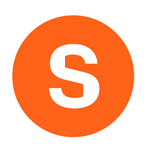







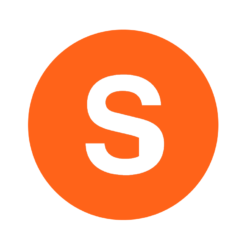
 Un petit jeu de mémoire ?
Un petit jeu de mémoire ?
j'ai perdu mon phone que faire ?
Quand je pensais que mon mari me trompait, mais je n'en étais pas sûre jusqu'à ce ... Je me sentais…
Bonjour monsieur le directeur général de Lonaci j'ai l'honneur de solliciter votre depuis 3 ans pour l'obtention d'une machine de…
L'art de la séduction
Il est généralement composé de 11 caractères, dont le cinquième est le dernier chiffre de l’année de fabrication. Par exemple,…